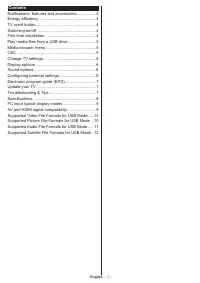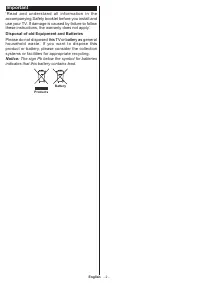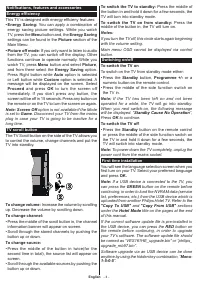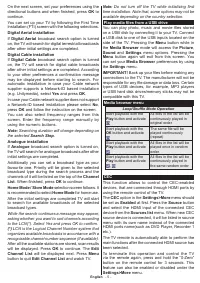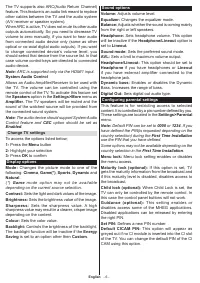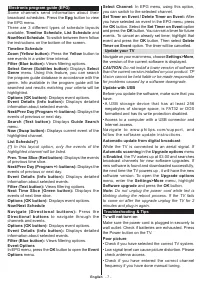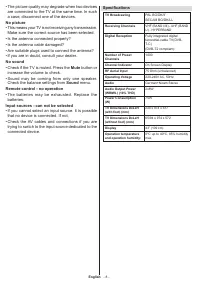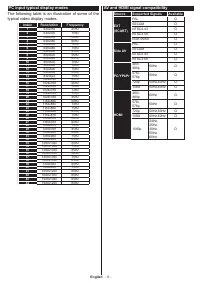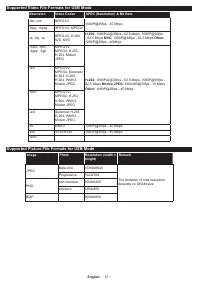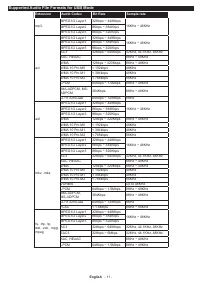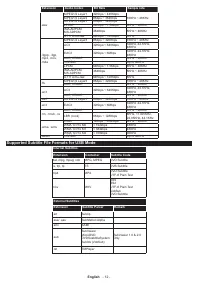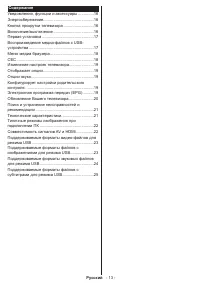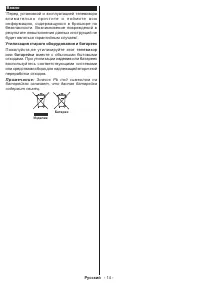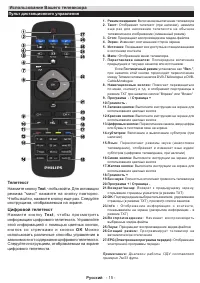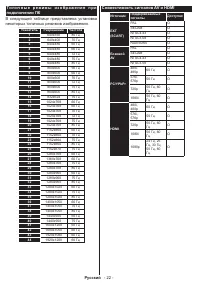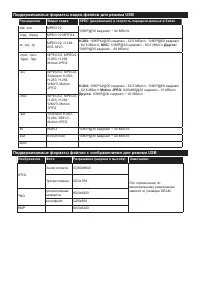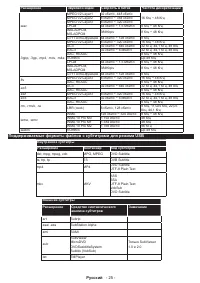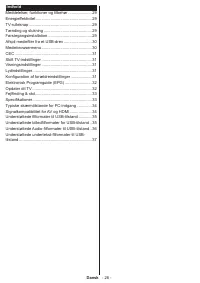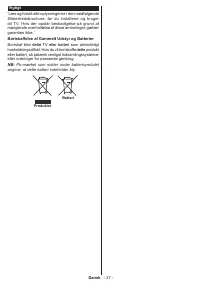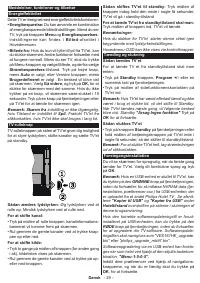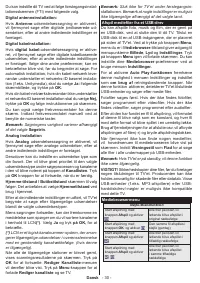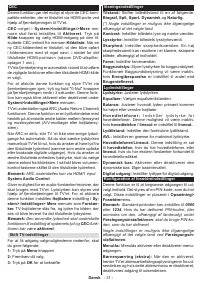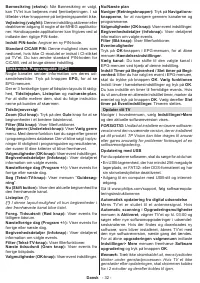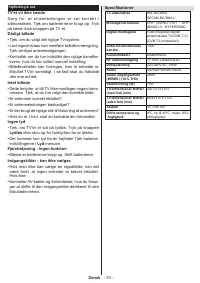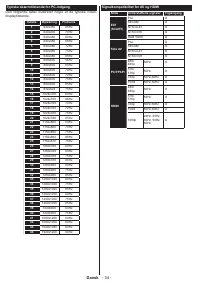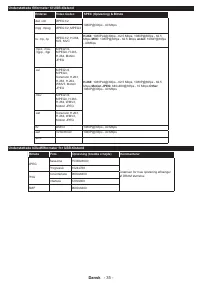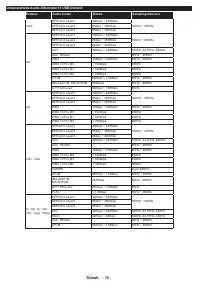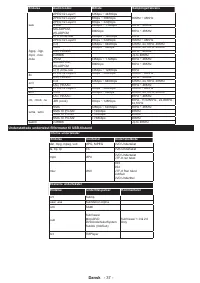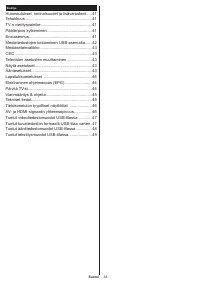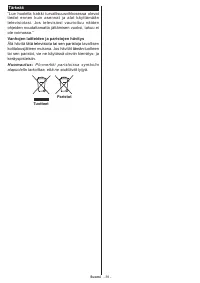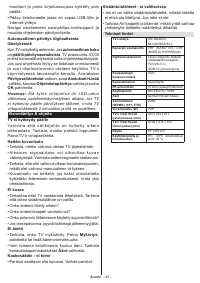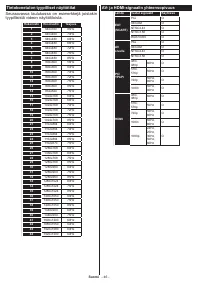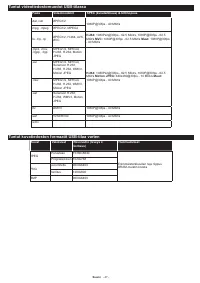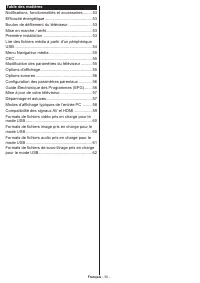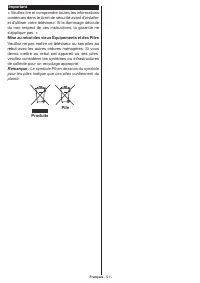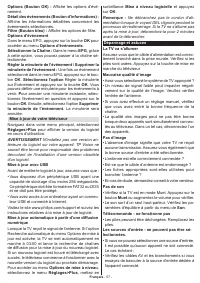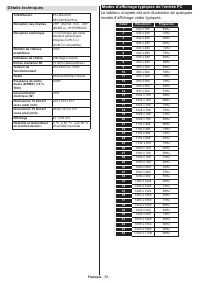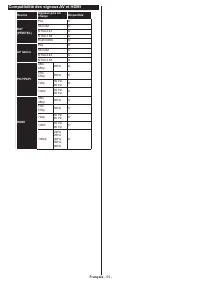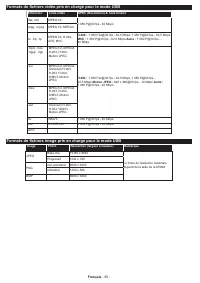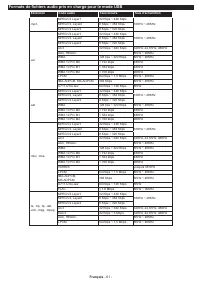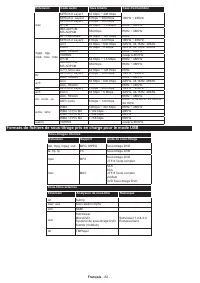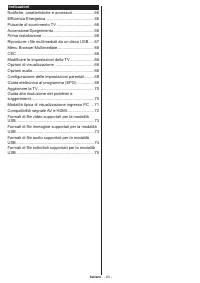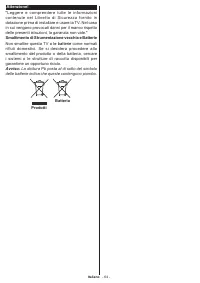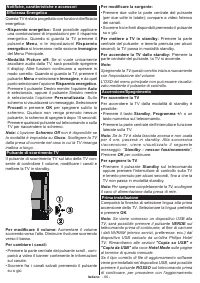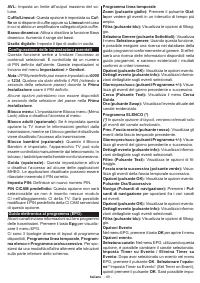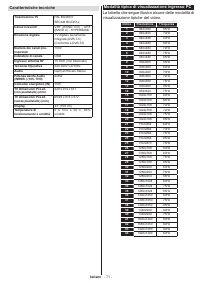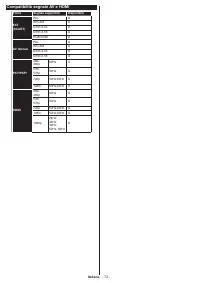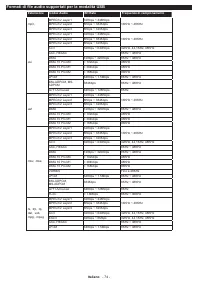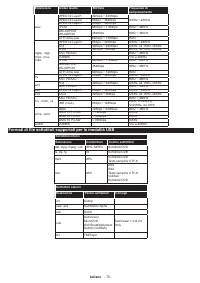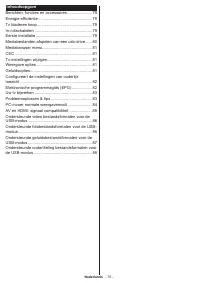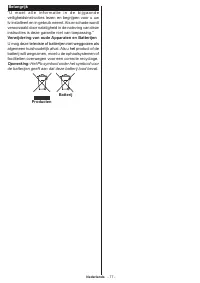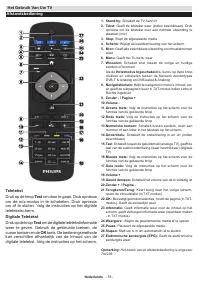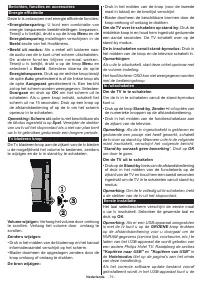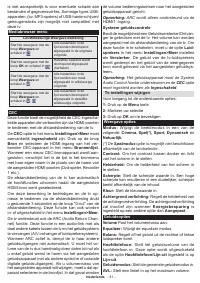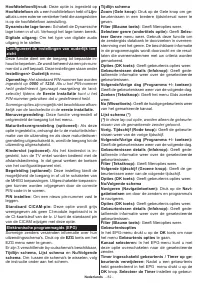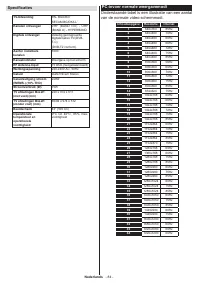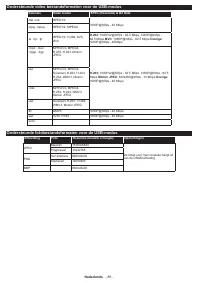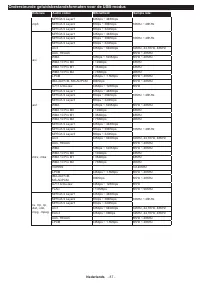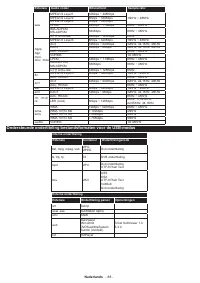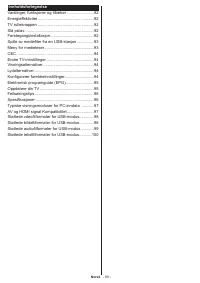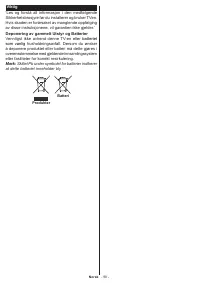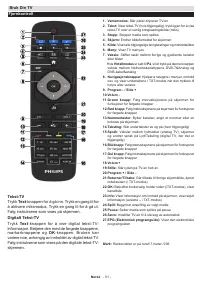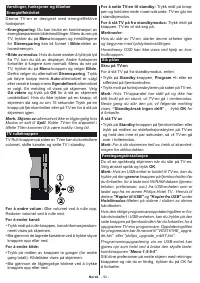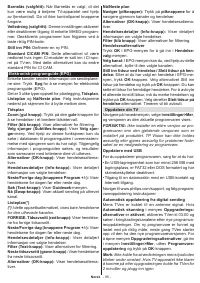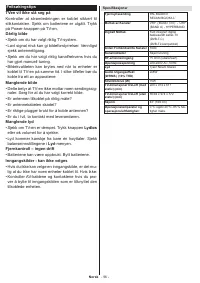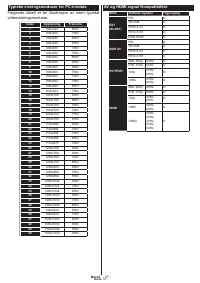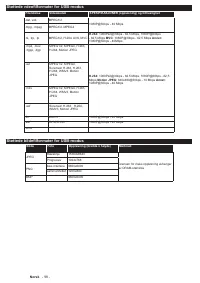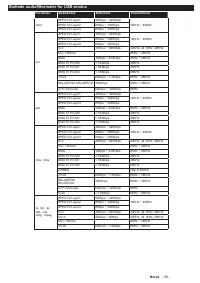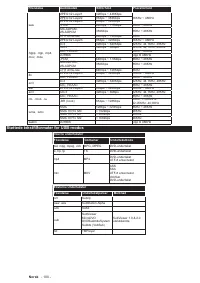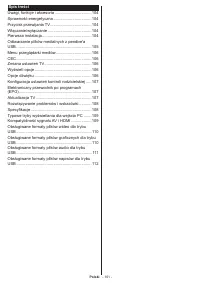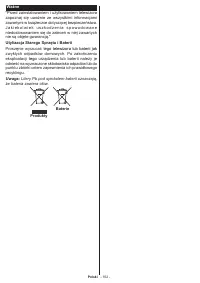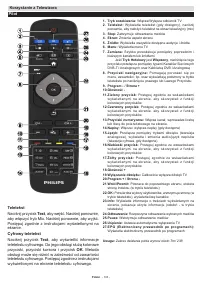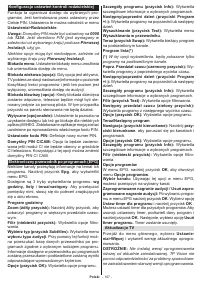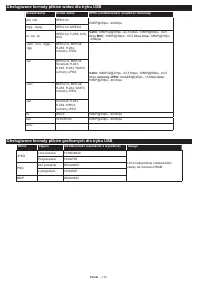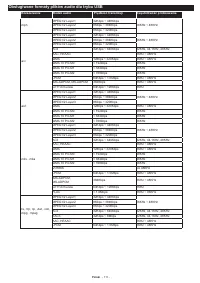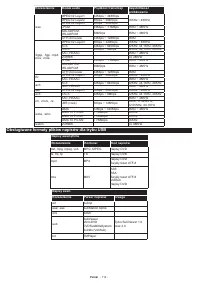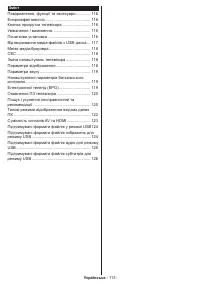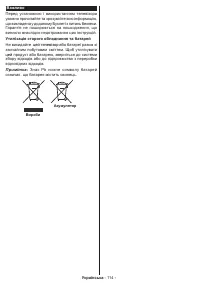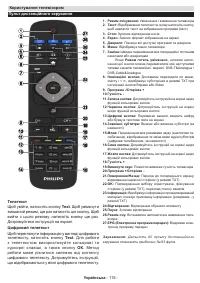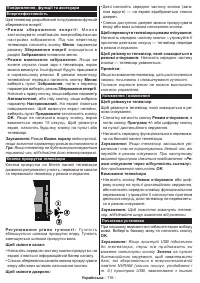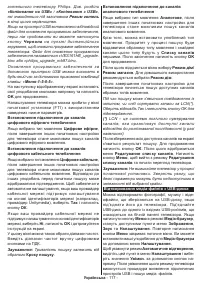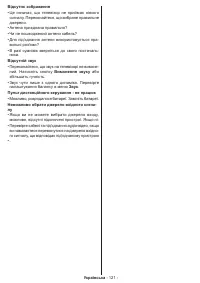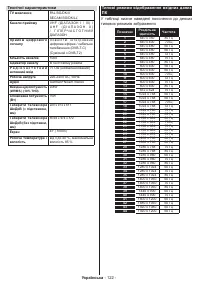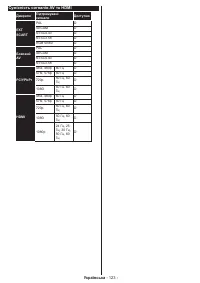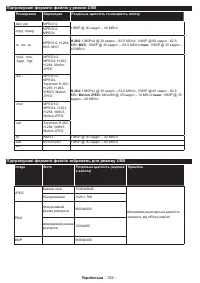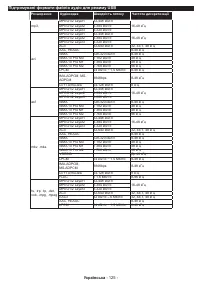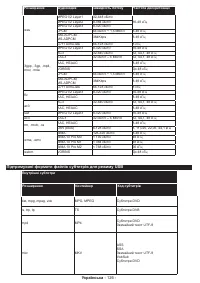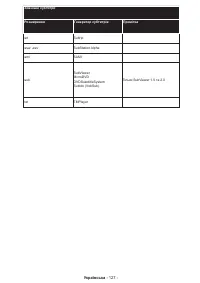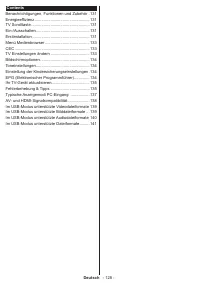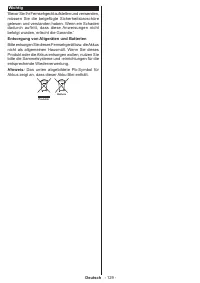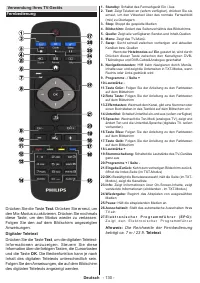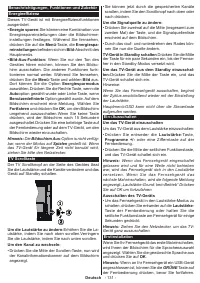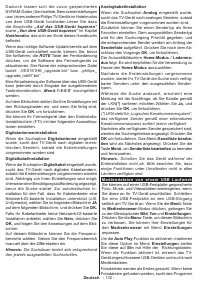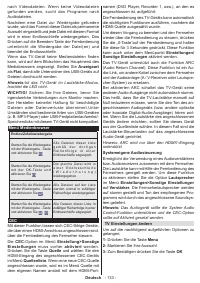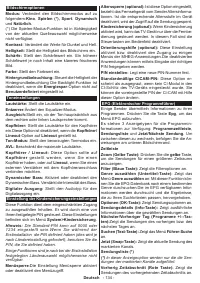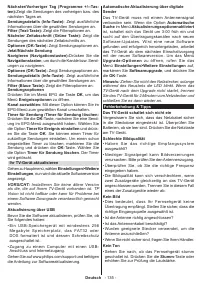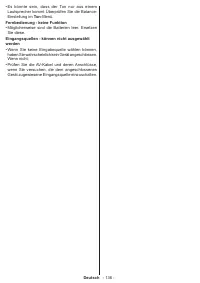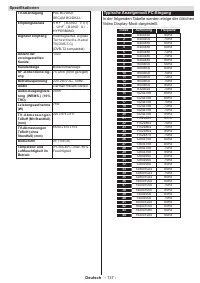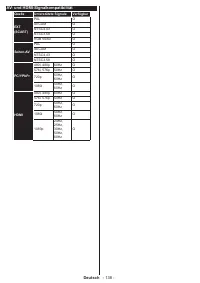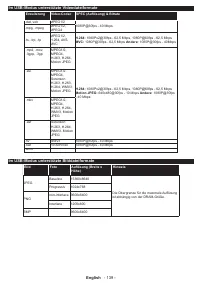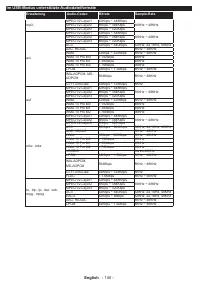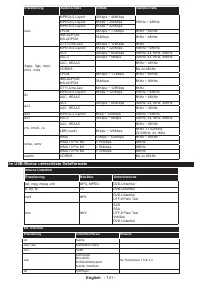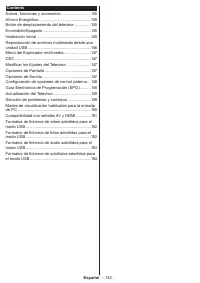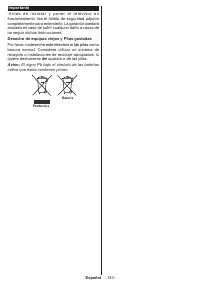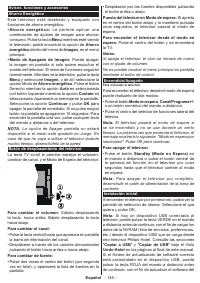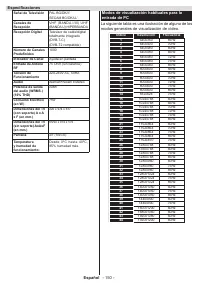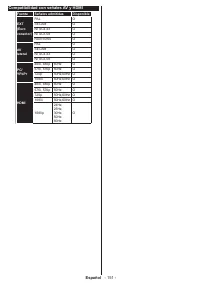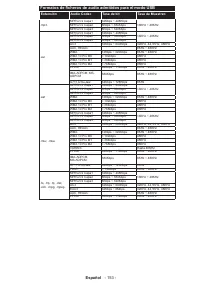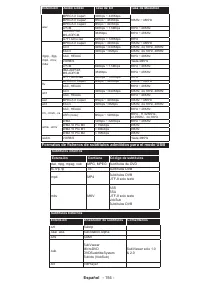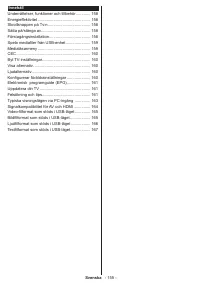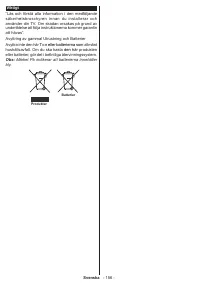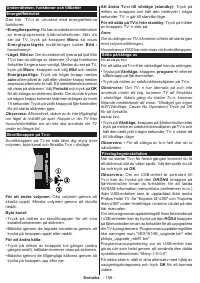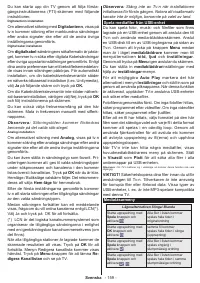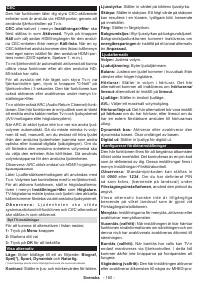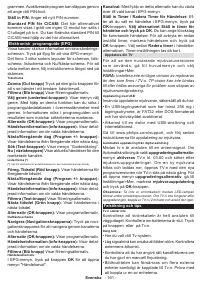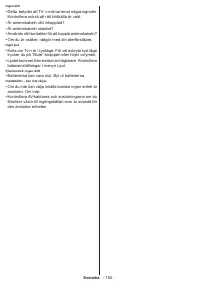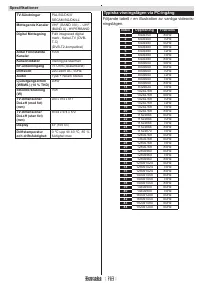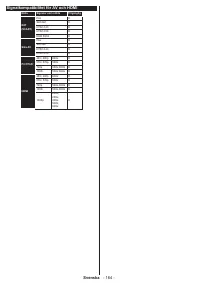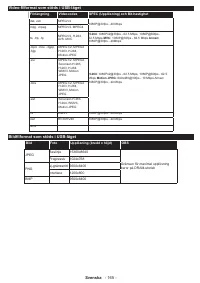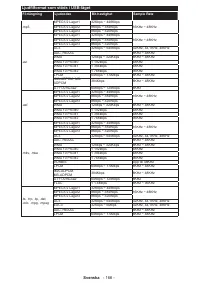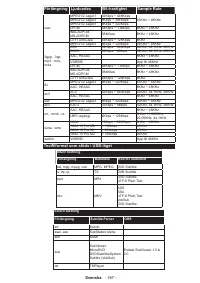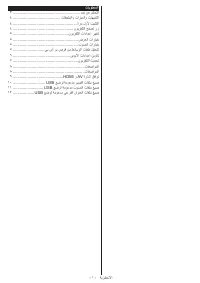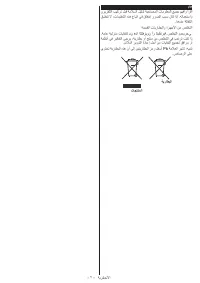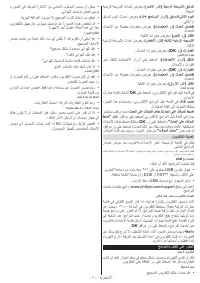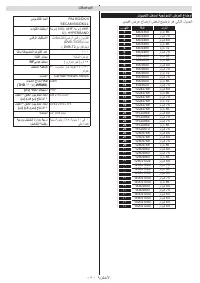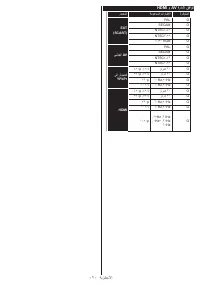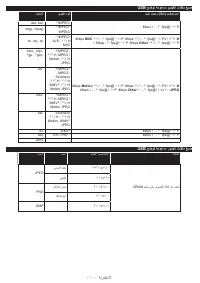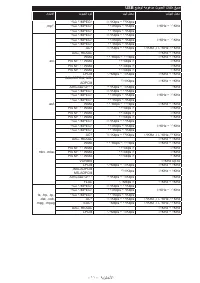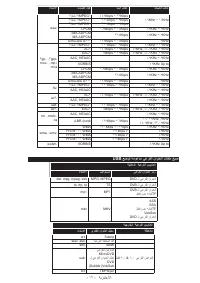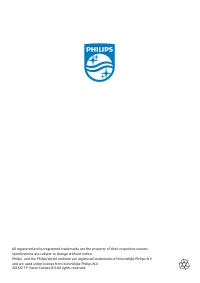Телевизоры Philips 43HFL2839T - инструкция пользователя по применению, эксплуатации и установке на русском языке. Мы надеемся, она поможет вам решить возникшие у вас вопросы при эксплуатации техники.
Если остались вопросы, задайте их в комментариях после инструкции.
"Загружаем инструкцию", означает, что нужно подождать пока файл загрузится и можно будет его читать онлайн. Некоторые инструкции очень большие и время их появления зависит от вашей скорости интернета.
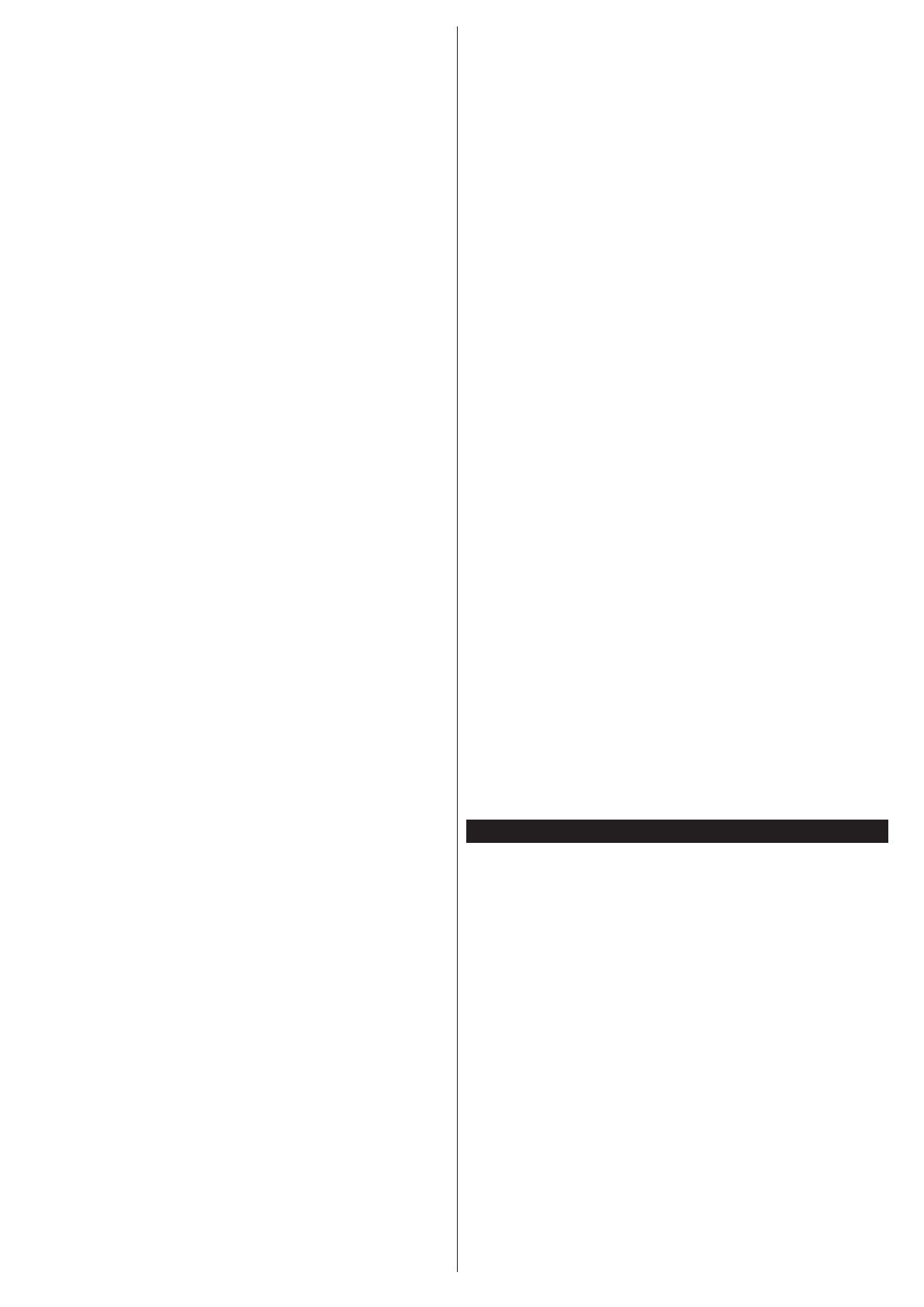
Deutsch
- 132 -
Dadurch lassen sich die zuvor gespeicherten
NVRAM-Daten (Serviceliste, Benutzereinstellungen
usw.) eines anderen Philips TV-Geräts im Hotelmodus
von dem USB-Gerät hochladen.Lesen Sie dazu
die Abschnitte
„Auf das USB-Gerät kopieren“
sowie
„Von dem USB-Gerät kopieren“
im Kapitel
Hotelmodus
, das sich am Ende dieses Handbuchs
befindet.
Wenn das richtige Software-Update bereits auf dem
USB-Gerät vorinstalliert wurde, können Sie, bevor
Sie fortfahren, die
ROTE
Taste der Fernbedienung
drücken, um die Software des Fernsehgeräts zu
aktualisieren. Der Name der entsprechenden Datei
lautet: „VES161HE_upgrade.bin“ bzw. „philips_
upgrade_mb97.bin“.
Eine Aktualisierung der Software über das USB-Gerät
kann jederzeit durch Eingabe der ausgeblendeten
Tastenkombination „
Menü
-
1-5-0-5
“ durchgeführt
werden.
Auf dem Bildschirm stellen Sie Ihre Einstellungen mit
den Richtungstasten ein, und wenn Sie fertig sind,
drücken Sie
OK
, um fortzufahren.
Sie können Ihr Fernsehgerät über den Erstinstalla-
tionsbildschirm (FTI) mit den folgenden Auswahlop-
tionen einstellen.
Digitalantenneninstallation
Wenn die Suchoption
Digitalantenne
eingestellt
wurde, sucht das TV-Gerät nach digitalen terres-
trischen Sendern, sobald die Ersteinstellungen
vorgenommen worden sind.
Digitalkabelinstallation
Wenn die Suchoption
Digitalkabel
eingestellt wurde,
sucht das TV-Gerät nach digitalen Kabelsendern,
sobald die Ersteinstellungen vorgenommen worden
sind. Abhängig von Ihren Einstellungen wird mögli-
cherweise eine Bestätigungsaufforderung angezeigt,
bevor die Suche startet. Zur automatischen In-
stallation für den Fall. dass Ihr Kabelanbieter eine
Netzwerk-ID-basierte Installation unterstützt (z.B.
Unitymedia), wählen Sie im folgenden Bildschirm
JA
auf dem folgenden Bildschirm, und drücken Sie
OK.
Falls Ihr Kabelanbieter keine Netzwerk-ID-basierte
Installation anbietet, wählen Sie
Nein
, drücken Sie
OK
, und folgen Sie den Anweisungen auf dem Bild-
schirm.
Auf diesem Bildschirm können Sie die Frequenz
-
bereiche wählen. Geben Sie den Frequenzbereich
manuell über die Zifferntasten ein.
Hinweis:
Die Suchdauer ändert sich entsprechend
den jeweils ausgewählten Suchschritten.
Analogkabelinstallation
Wenn die Suchoption
Analog
eingestellt wurde,
sucht das TV-Gerät nach analogen Sendern, sobald
die Ersteinstellungen vorgenommen worden sind.
Zusätzlich können Sie einen Sendertyp als Ihren
Favoriten einstellen. Dem ausgewählten Sendertyp
wird für den Suchvorgang Priorität gegeben, und
die entsprechenden Sender werden am Anfang der
Senderliste
aufgeführt. Drücken Sie nach dem Ab-
schluss des Vorgangs
OK
, um fortzufahren.
Der Auswahlbildschirm
Home-Modus / Ladenmo-
dus
folgt. Es wird empfohlen für die Verwendung zu
Hause den
Home Modus
auszuwählen.
Nachdem die Ersteinstellungen vorgenommen
wurden, startet Ihr TV-Gerät die Suche nach verfüg-
baren Sendern unter den ausgewählten Sender-
typen.
Während die Suche andauert, erscheint eine
Meldung mit der Nachfrage, ob Sie Kanäle gemäß
der LKN
(*)
sortieren möchten.Wählen Sie
Ja
, und
drücken Sie
OK
, um fortzufahren.
(*) LKN steht für „Logisches Kanalnummernsystem“,
das verfügbare Sender gemäß einer erkennbaren
Kanalnummersequenz sortiert (wenn verfügbar).
Nachdem alle verfügbaren Sender gespeichert sind,
werden die Suchergebnisse angezeigt. Drücken Sie
OK
um fortzufahren. Das Menü
Kanalliste bearbe-
iten
wird als Nächstes angezeigt. Drücken Sie die
Taste
Menü
, um
Senderliste
bearbeiten
zu beenden
und fernzusehen.
Hinweis:
Schalten Sie das Gerät während der
Erstinstallation nicht ab. Bitte beachten Sie, dass
einige Funktionen unter Umständen nicht in allen
Ländern verfügbar sind.
M e d i e n d a t e i e n v o n e i n e m U S B L a u f w e r k
Sie können auf einer USB-Festplatte gespeicherte
Foto-, Musik- und Videodateien wiedergeben, wenn
Sie diese an Ihr TV-Gerät anschließen. Schließen
Sie eine USB-Festplatte an den USB-Eingang
seitlich am TV-Gerät an. Wenn Sie die
Menü
-Taste
im
Medienbrowser
-Modus drücken, gelangen Sie
zu den Menüoptionen
Bild
,
Ton
und
Einstellungen
.
Drücken Sie die
Menu
-Taste, um diesen Bildschirm
zu verlassen. Sie können Ihre Einstellungen für
den
Medienbrowser
mit Menü
Einstellungen
anpassen.
Um die
Auto Play
-Funktion zu aktivieren, markieren
Sie diese Option im Menü
Einstellungen
stellen
Sie diese auf
Ein
mit Hilfe der Richtungstasten.
Wenn die Funktion aktiviert ist, erkennt das TV-
Gerät angeschlossene USB-Geräten und sucht nach
Mediendateien.
Fotodateien werden als Erstes gesucht. Wenn keine
Fotodateien gefunden werden, sucht das Programm